Such Index Windows 11 einstellen löschen oder Ordner hinzufügen
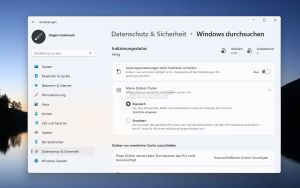
Wie schon bei den vorherigen Windows Versionen, wird auch unter Windows 11 der Suchindex aufgebaut, damit man über die Suche die richtigen Ergebnisse findet. Auch unter Windows 11 kann der Suchindex zurückgesetzt werden, neue Ordner können hinzugefügt, oder aus dem Index entfernt werden.
Anders als unter Windows 10 hat Microsoft die Suche und die Einstellungen für den Suchindex unter Datenschutz & Sicherheit integriert. Den Menüpunkt "Suche" selber hat man entfernt. Wir zeigen euch, wie ihr den Suchindex einstellen könnt.
Als Hinweis: Nach einer Neuinstallation von Windows 11 wird der Suchindex langsam aufgebaut. Das liegt daran, dass die Indizierung nur stattfindet, wenn der Rechner im Leerlauf bzw. nicht unter Last läuft.
Dieses Tutorial ist für die Windows 11 22000 und höher geeignet.
- Windows 11 News im Blog - Windows 11 neu clean installieren Tipps und Tricks
- Windows 11 auch ohne TPM und Secure Boot installieren (Interessant für ältere CPUs bzw. PCs)
- Windows 11 Inplace Upgrade Reparatur oder Feature Update - Abgesicherter Modus Windows 11 Verschiedene Start-Varianten
- Windows 11 Patchday (Sicherheitsupdate des Monats)
- Win 11 25H2 / 24H2: 11.11.2025 KB5068861 26200.7171 / 26100.7171
- Win 11 23H2: 11.11.2025 KB5068865 22631.6199
- Windows 11 ISO Retail : 23H2 (22631), 24H2 (26100), 25H2 (26200)
- Windows 11 ISO Insider: Beta: 25H2 26220 ISO | Dev: 25H2 26220 ISO | Canary: 28000 ISO
Windows 11 Sucheinstellungen aufrufen
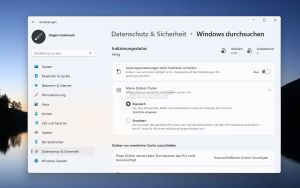
Möchte man Änderungen am Suchverhalten unter Windows 11 vornehmen, dann geht man so vor
- Einstellungen öffnen -> Datenschutz und Sicherheit im rechten Bereich dann Windows durchsuchen.
Hier hat man dann alle Einstellungen zusammengefasst, die man für den Suchindex und die Indizierung benötigt.
Normale Indizierung oder erweiterte Indizierung einstellen
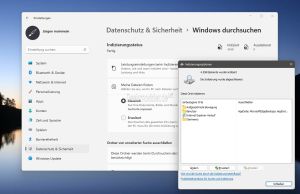
- Nutzt man die Einstellung "Klassisch", dann werden die von Windows 11, bzw. von euch eingestellten Orte indexiert.
- Nutzt man die Einstellung Erweitert, dann wird der komplette PC indiziert. Das hat den Vorteil, dass man sich zusätzliche Einstellungen (Ordner hinzufügen) sparen kann. Es wirkt sich aber auch auf die Akkulaufzeit aus, da Windows 11 hier ein viel größeren Suchindex aufbauen und immer aktuell halten muss.
Leistungseinstellungen beim Indizieren einhalten
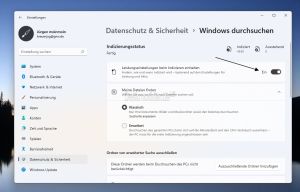
In den Sucheinstellungen hat man auch die Möglichkeit, dass nur indiziert wird, wenn der Rechner "nichts zu tun hat". Bedeutet der Suchindex wird nicht erstellt oder aktualisiert, wenn der Rechner im Standby ist, man gerade Spiele spielt, oder eine andere Aufgabe ausführt, die die Leistung des Rechners benötigt.
Stellt man diese Einstellung auf "Ein", dann werden die eingestellten Energieoptionen (Energiesparmodus, Ausbalanciert oder Höchstleistung) verwendet.
Suchindex löschen und neu erstellen lassen unter Windows 11
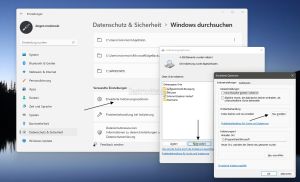
Möchte man den Suchindex zurücksetzen / löschen, dann gibt es zwei Wege, wie ihr das erledigen könnt.
- Einstellungen -> Datenschutz und Sicherheit im rechten Bereich dann Windows durchsuchen.
- Erweiterte Indizierungsoptionen -> Im neuen Fenster unten auf Erweitert und wiederum im neuen Fenster dann auf Neu erstellen klicken.
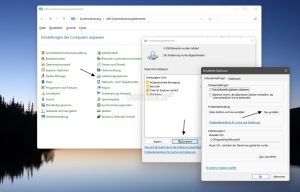
- Oder: Systemsteuerung in die Suche eingeben -> Indizierungsoptionen öffnen und dann wie oben beschrieben weiter auf Erweitert und im neuen Fenster auf Neu erstellen klicken.
Der Suchindex wird nun wieder langsam neu erstellt.
Ordner im Suchindex hinzufügen oder ausschließen
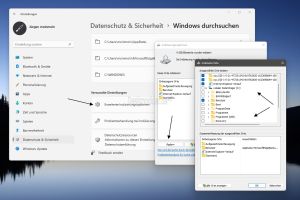
Hat man die Auswahl in den Sucheinstellungen Klassisch gewählt, kann man zum Beispiel einzelne Ordner hinzufügen.
In den Einstellungen Windows durchsuchen öffnet man die Erweiterte Indizierungsoptionen, oder über die alte Systemsteuerung die Indizierungsoptionen
Hier kann man im neuen Fenster auf ändern klicken. Hier kann man jetzt einen Ordner oder eine komplette Partition hinzufügen oder entfernen.
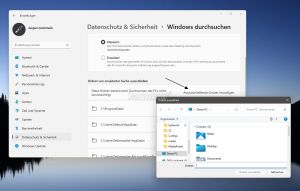
Ordner oder Orte können auch hinzugefügt werden. Dafür klickt man auf "Auszuschließende Ordner hinzufügen" und kann hier den jeweiligen Ordner auswählen. {Absatz}}
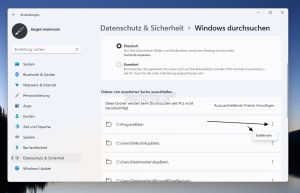
Möchte man vorab eingestellt Ordner, die ausgeschlossen wurden entfernen, dann reicht in den Einstellungen ein Klick auf die 3-Punkte und Entfernen anklicken.
Probleme mit der Suche beheben
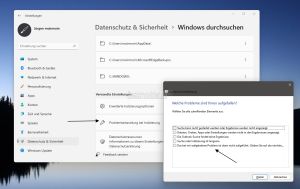
Hat man Probleme mit der Suche, dann findet man unter
- Einstellungen -> Datenschutz und Sicherheit -> Windows durchsuchen -> Verwandte Einstellungen, die "Problembehandlung bei Indizierung".
- Hier hat man dann mehrere Varianten zur Verfügung (die man auch alle anhaken kann), um die Suche und Indizierung zu reparieren.
Fragen zu Windows 11?
Du hast Fragen oder benötigst Hilfe? Dann nutze bitte unser Forum und nicht die Tipp-Box! Auch Gäste (ohne Registrierung) können bei uns Fragen stellen oder Fragen beantworten. - Link zum Forum | Forum Windows 11
| Neue und interessante Tutorials für Windows 11 |
|
|
|
|


